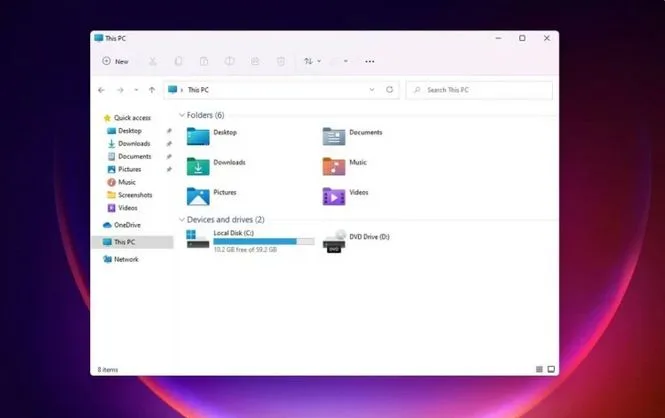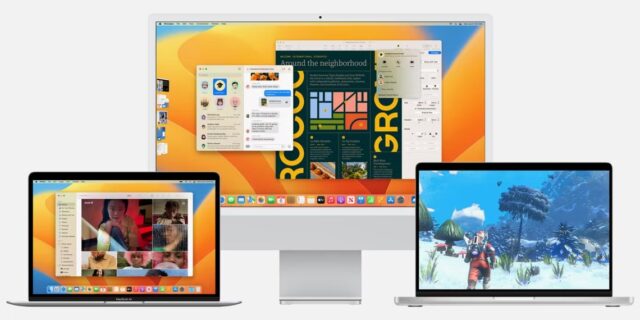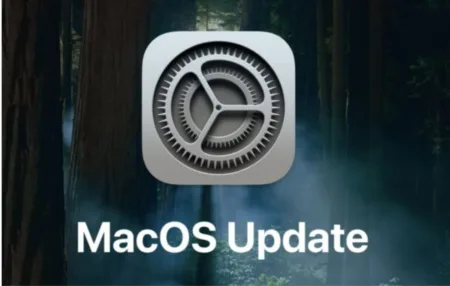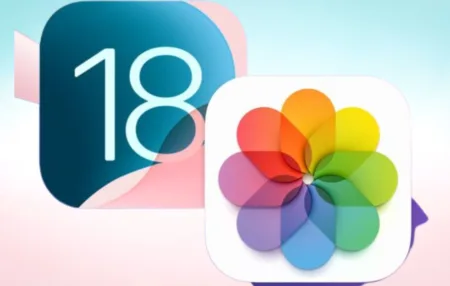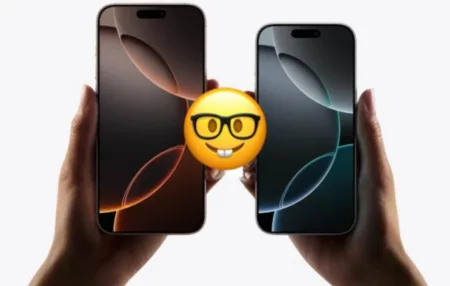ویندوز ۱۱ یک سیستم عامل کامل است. این سیستم عامل هم از نظر عملکرد و هم از نظر تعداد ویژگی های جدیدی که اخیراً دریافت کرده است، بی نظیر می باشد. در اوایل سال جاری، مایکروسافت تب های File Explorer را منتشر کرد. این به شما امکان می دهد چندین نمونه از File Explorer را در یک پنجره واحد باز کنید. در حالی که اینکار به جابجایی سریع از یک پنجره به پنجره دیگر کمک می کند، همچنین در فضای صفحه صرفه جویی می کنید و صفحه نمایش خود را با تعداد زیادی پنجره شلوغ نمی کنید.
با این حال، تنها مشکل فایل اکسپلورر تب دار این است که مایکروسافت سوئیچ یا بهتر بگوییم گزینه ای برای فعال یا غیرفعال کردن فایل اکسپلورر با استایل تب دار در اختیار کاربران قرار نداده است. از آنجا که همه طرفدار فایل تب دار نیستند، این موضوع می تواند قابل درک باشد. با این حال، اگر به دنبال راهی برای خلاص شدن از شر برگه ها از اکسپلورر فایل خود بوده اید، این مطلب می تواند به شما کمک کند. ما در این مقاله نحوه غیرفعال کردن تب ها در فایل اکسپلورر در ویندوز ۱۱ را آموزش خواهیم داد.
زبانه ها را در File Explorer غیرفعال کنید
اگر مشتاق هستید که تب ها را از File Explorer در رایانه شخصی ویندوز ۱۱ خود حذف کنید، ابتدا باید چند نکته را در نظر داشته باشید. ابتدا مطمئن شوید که آخرین نسخه ویندوز ۱۱ را روی رایانه شخصی خود اجرا می کنید. در مرحله بعد، شما همچنین باید یک ابزار شخص ثالث به نام ViveTool را دانلود کنید. با آماده بودن این موارد می توانید مراحل زیر را دنبال کنید.
۱- اگر ابزار ViVe را ندارید، ممکن است بخواهید برای دانلود این ابزار به صفحه GitHub page بروید.
۲- حجم فایل حدود ۱۱ کیلوبایت خواهد بود.
۳- حتماً پوشه را از حالت فشرده خارج کنید تا محتویات ظاهر شود.
۴- پوشه استخراج شده را در درایو C یا در درایوی که ویندوز ۱۱ روی آن نصب شده است کپی کنید.
۵- برنامه Windows Terminal را با جستجو در منوی Start باز کنید.
۶- مطمئن شوید که ترمینال را به عنوان مدیر اجرا کنید.
۷- حالا CD C را تایپ کنید (یا هر حرف درایوی که پوشه ViveTool را در آن کپی کرده اید).
۸- دستورهای زیر را تایپ کنید و کلید enter را بزنید.
vivetool /disable /id:37634385همچنین، کد زیر را تایپ کنید و دستور را اجرا کنید.
vivetool /disable /id:36354489۹- پس از اجرای موفقیت آمیز دستورها، باید سیستم خود را مجددا راهاندازی کنید.
۱۰- اکنون برگههای File Explorer در رایانه شخصی ویندوز ۱۱ شما غیرفعال میشوند.
اگر قصد دارید دوباره آنها را فعال کنید، میتوانید این مقاله را دنبال کنید تا برگههای File Explorer را در رایانه شخصی ویندوز ۱۱ خود دریافت کنید.
نتیجه گیری
این مقاله نحوه غیرفعال کردن تب ها در فایل اکسپلورر در ویندوز ۱۱ را آموزش می دهد. اکنون، این تنها راه حل برای غیرفعال کردن برگه ها است. امیدواریم بتوانیم صفحه تنظیماتی را ببینیم که برای File Explorer در دسترس قرار گرفته است که در آن شما میتوانید برگههای File Explorer خود را در ویندوز ۱۱ روشن و خاموش کنید.
ما در این مطلب ۱۸ ویژگی پنهان ویندوز ۱۱ که باید بدانید را بیان نموده ایم. برای مطالعه بر روی همین لینک کلیک کنید.